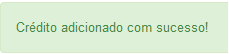ModuloWebCentAssV3
Central do Assinante
Extrato de Ligação
- Para que o plano tenha terminal de voz é possível "Ver" e "Imprimir" o Extrato;
- Selecionar o "Período", o "Terminal" e o "Tipo de Terminação".
Extrato de Conexões
- Caso o plano tenha Login de Radius é possível "Ver" e "Imprimir" o Extrato;
- Selecionar o "Período".
Extrato Financeiro
No Menu "Extrato Financeiro" é possível verificar os contas a receber em aberto e baixados.
Nota Fiscal
No Menu "Nota Fiscal" é possível listar as notas geradas, visualizá-las e fazer o download do seu xml.
Segunda via Boleto
No Menu "Segunda via Boleto" é possível reimprimir faturas que irão vencer.
Cartão de Crédito CIELO - Cancelar o Pagamento do Cliente
Em caso de pagamentos duplicados o provedor poderá fazer o cancelamento, para isso deve seguir os seguintes passos:
- Ligar para o Telefone = 4002-5472;
- Digitar o Número do Estabelecimento;
- Escolher a opção 4;
- Informar a Agência e o Número da Conta Corrente;
- O Atendente fará as Instruções do Cancelamento.
Habilitação Provisória
No menu "Habilitação Provisória" é possível habilitar temporariamente um plano que foi suspenso. Basta selecionar o plano e habilitá-lo.
Atendimentos
- Em "Atendimentos" poderá listar os atendimentos por Protocolo/Descrição, Período ou Status;
- No filtro "Campo" estão disponíveis a procura por: Protocolo, Descrição e Tipo;
- Foi inserido o filtro "Contatos" para busca de atendimento pelo contato que abriu o atendimento, caso não queira buscar por um contato especifico, é possível buscar por todos os atendimentos independente do contato.
| |
|
A alteração do recurso de Contatos de Atendimento foi disponibilizada para a versão do Changelog 5.02.00. |
- Se houver outros contatos no mesmo atendimento, lembre-se o sistema busca sempre o primeiro "Contato".
Compra de Crédito
No menu "Compra de Crédito", selecionar o plano a que vai atribuir o envio de SMS e logo abaixo selecionar o "Crédito" que deve estar cadastrado em: Painel de Configurações/Valores de Crédito, que fica disposto conforme o valor de crédito estipulado. Ao clicar a Compra de Crédito fica cadastrada.
Logo a seguir exibe a seguinte mensagem para gerar o boleto para o pagamento.
Ao finalizar o pagamento do boleto, o Financeiro (EliteSoft) informa o Setor do Suporte que pode transferir os créditos para o Provedor e qual a quantidade adquirida;
O Setor do Suporte entra no site SMS Digital (www.smsdigital.com.br) e faz a transferência dos créditos;
Quando o cliente é cadastrado, gera um login e senha que vai ser repassado para o cliente, o cliente pode iniciar o envio de SMS.
| |
|
Esta é uma base de testes fictícia, meramente ilustrativa. |